Kryptext è un'applicazione dedicata alla sicurezza dei propri dati e alla facilità di ricordarli e reperirli.
Il nome è una fusione delle due parole "cryptex" e "text", la prima ricorda il famoso dispositivo inventato da Leonardo da Vinci che era deputato alla protezione delle informazioni scritte su un foglio custodito al suo interno

e la seconda è la traduzione in inglese della parola italiana testo ad indicare che le informazioni sono di tipo testuale.
Ogni persona oggi possiede diversi account che consentono l'accesso ai servizi più variegati (login siti web, credenziali per operazioni bancarie,...) e ad ognuno di questi sono associati normalmente uno username ed una password che molto spesso cambiano da un account all'altro. Questo significa che normalmente siamo costretti a ricordarci molte informazioni e, dato che la memoria spesso non ci aiuta, per risolvere il problema scriviamo tali informazioni su un pezzo di carta o peggio ancora su un file nel nostro PC. Il pericolo è che in questi casi le informazioni sono in "chiaro" quindi chiunque riesca ad accedere alla sorgente (foglio o file) riesce a leggerne tranquillamente il contenuto. Ad esempio se qualcuno riesce a forzare il nostro sistema e ad accedere al contenuto del nostro PC, prelevando il file potrebbe impossessarsi delle nostre credenziali.Ma è proprio qui che interviene kryptext e ci mette al riparo da questi spiacevoli eventi.
Lo scopo principale di questa app è quello di custodire le informazioni (inserite dall'utente) in modo criptato in un database creato all'interno della memoria dello smartphone su cui è installata. La sua interfaccia grafica (GUI) è molto intuitiva e con pochi click si riescono ad effettuare in modo efficiente le operazioni di inserimento e restituzione dati. Non a caso precedentemente si è parlato di "facilità" nel riottenere i dati, infatti, t utto quello che dobbiamo ricordarci usando kryptext è un'unica chiave con la quale riusciamo ad ottenere una qualunque delle informazioni che ci occorrono. Infatti è proprio mediante quest'ultima che viene generato un meccanismo di "criptatura" delle informazioni inserite e quindi è chiaro che l'unico modo per riottenere tali informazioni è conoscere questa chiave. Ma il bello è che l'unico a possedere questa chiave è l'utente nella sua testa e quindi anche se per qualche motivo smarriamo lo smartphone, il fortunato che lo trova non potrà comunque accedere alle informazioni. Inoltre se per qualche motivo ci rendiamo conto che la chiave non ci sembra più adeguata, è possibile cambiarla in qualunque momento. Infine, se abbiamo la necessità di cambiare smartphone, kryptext ci da la possibilità di esportare i dati dal vecchio smartphone e di reimportarli nel nuovo smartphone.
Di seguito verrà presentata una guida per l'utilizzo dell'app.
La pagina principale riporta un menù (in forma di pulsanti) che riassume tutte le operazioni che si possono effettuare con kryptext come illustrato nella figura seguente:
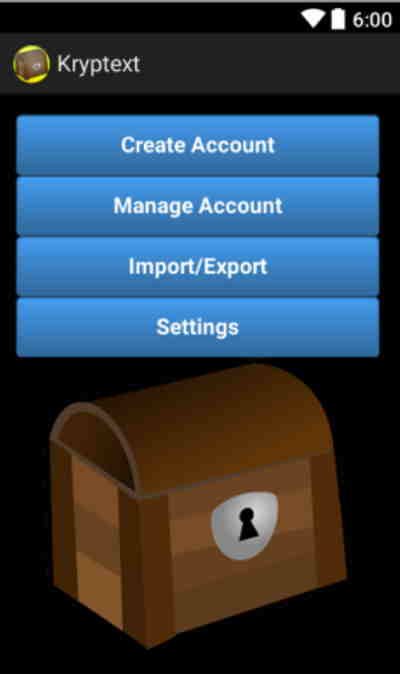
Create account: manda in una pagina che consente di creare un nuovo account (informazioni da salvare) nel database criptato di kryptext.
Manage Account: manda in una pagina che consente il reperimento dell'account desiderato previo inserimento della chiave segreta.
Import/Export: manda in una pagina che consente di importare/esportare il contenuto del database criptato da/verso un altro smartphone.
Setting: manda nella pagina dove è possibile modificare la chiave segreta e visualizzare alcune informazioni relative alla versione dell'app.
La prima cosa che si consiglia di fare una volta installata l'app è quella di cambiare la chiave segreta predefinita (0000) con la propria (cioè quella che si intende utilizzare da questo momento in poi) come spiegato nella sezione "settings" più in basso.
La procedura da seguire per creare un nuovo account nel database è la seguente:
Se invece dei puntini si vuole leggere chiaramente la password mentre la si inserisce basta attivare la check box "Show Password" (subito sotto il campo "Password")
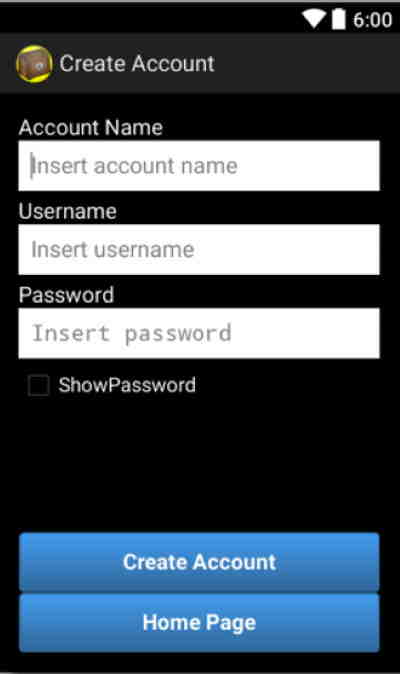
La procedura da seguire per ottenere i dati di un account esistente è la seguente:
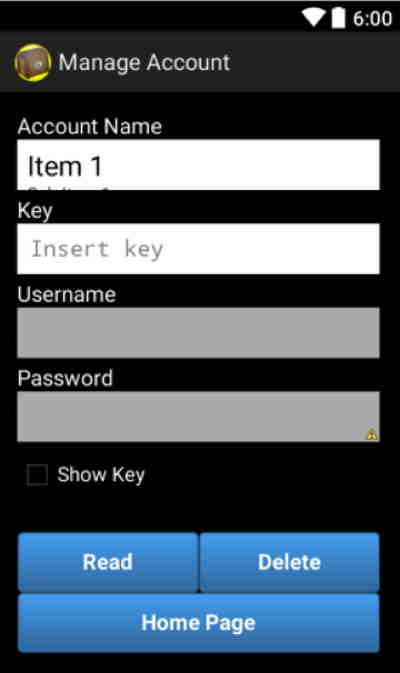
La procedura da seguire per esportare tutti gli account contenuti nel database è la seguente:
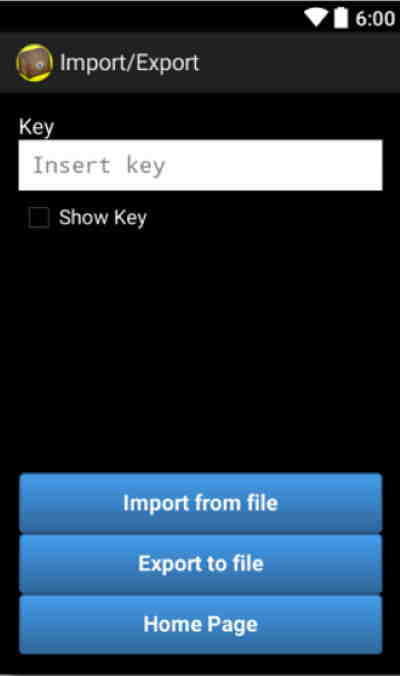
La procedura da seguire per importare gli account da un altro smartphone è la seguente:
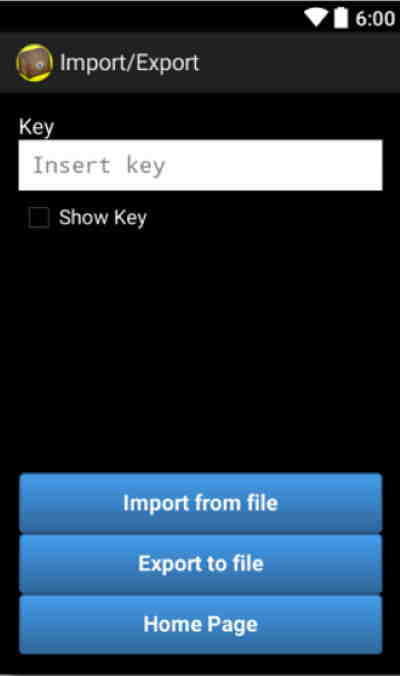
In questa pagina è possibile modificare la chiave segreta e visualizzare delle informazioni relative alla versione dell'app installata (figura seguente).
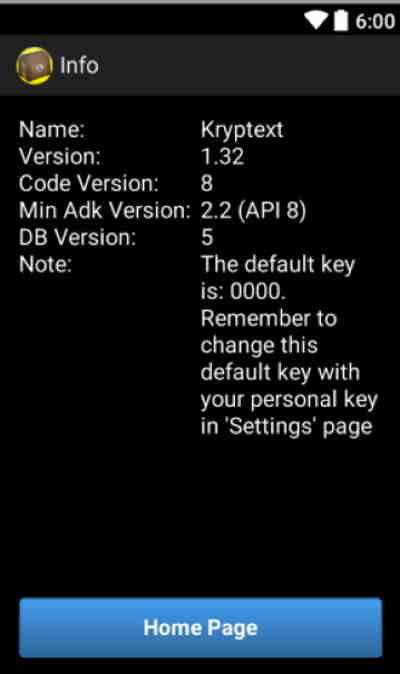
La procedura da seguire per cambiare la chiave segreta è la seguente:
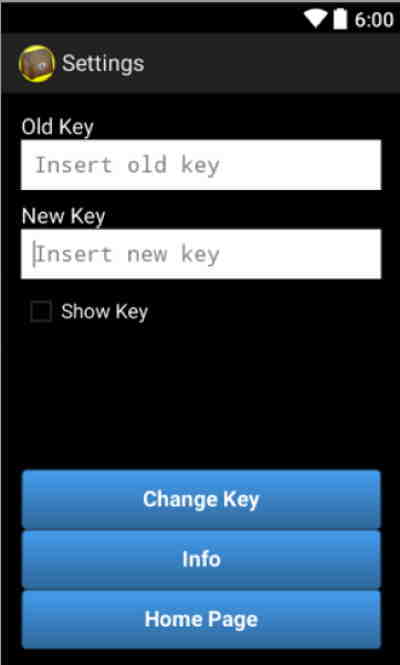
E' possibile scaricare kryptext dal Play Store di Google o tramite questo link